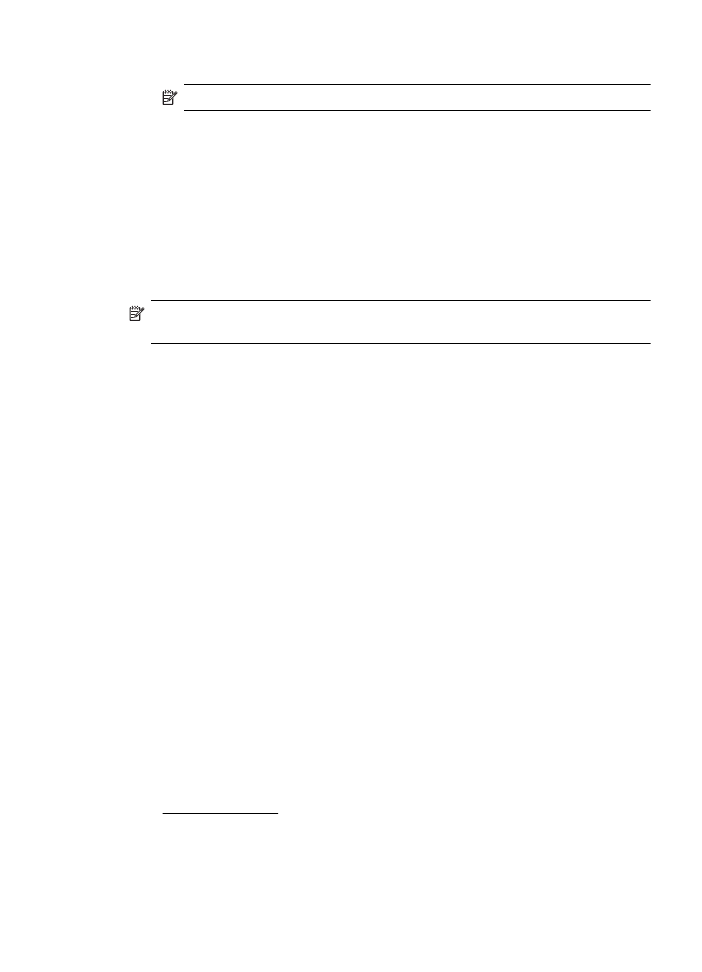
An E-Mail scannen einrichten
Der Drucker ermöglicht es, Dokumente zu scannen und an eine oder mehrere E-Mail-
Adressen als Anhang zu senden – ohne zusätzliche Scansoftware. Sie brauchen die
gescannten Dateien nicht auf dem Computer zu speichern und an E-Mail-Nachrichten
anzuhängen.
Hinweis An E-Mail scannen wird nur von HP Officejet Pro 8600 Plus und HP
Officejet Pro 8600 Premium unterstützt.
Führen Sie vor dem Verwenden der Funktion zum Scannen an E-Mail die folgenden
vorbereitenden Schritte aus:
Festlegen der E-Mail-Ausgangsprofile
Konfigurieren Sie die E-Mail-Adresse, die im Feld VON der vom Drucker gesendeten
E-Mail-Nachricht angegeben ist. Sie können bis zu zehn E-Mail-Ausgangsprofile
hinzufügen. Sie können zum Erstellen dieser Profile die auf Ihrem Computer installierte
HP Software verwenden.
Hinzufügen von E-Mail-Adressen zum E-Mail-Adressbuch
Verwalten Sie die Liste von Personen, denen Sie E-Mail-Nachrichten vom Drucker aus
senden können. Sie können bis zu 15 E-Mail-Adressen mit ihren entsprechenden
Kontaktnamen festlegen. Sie können auch E-Mail-Gruppen erstellen. Zum Hinzufügen
von E-Mail-Adressen müssen Sie den integrierten Webserver (EWS) des Druckers
verwenden.
Konfigurieren anderer E-Mail-Optionen
Sie können für E-Mail-Nachrichten, die vom Drucker gesendet werden,
Standardvorlagen für BETREFF und Nachrichtentext konfigurieren. Zum Konfigurieren
dieser Optionen müssen Sie den EWS des Druckers verwenden.
Schritt 1: Einrichten der E-Mail-Ausgangsprofile
Um das vom Drucker verwendete E-Mail-Ausgangsprofil einzurichten, führen Sie die
unten stehenden Schritte für Ihr Betriebssystem durch.
Windows
1.
Öffnen Sie die HP Druckersoftware. Weitere Informationen finden Sie unter
Toolbox (Windows).
2.
Doppelklicken Sie zuerst auf Scanneraktionen, und danach auf Assistent für
Scan an E-Mail.
3.
Klicken Sie auf Neu, und befolgen Sie die Anleitungen auf dem Bildschirm.
Einrichten von HP Digital Solutions
63
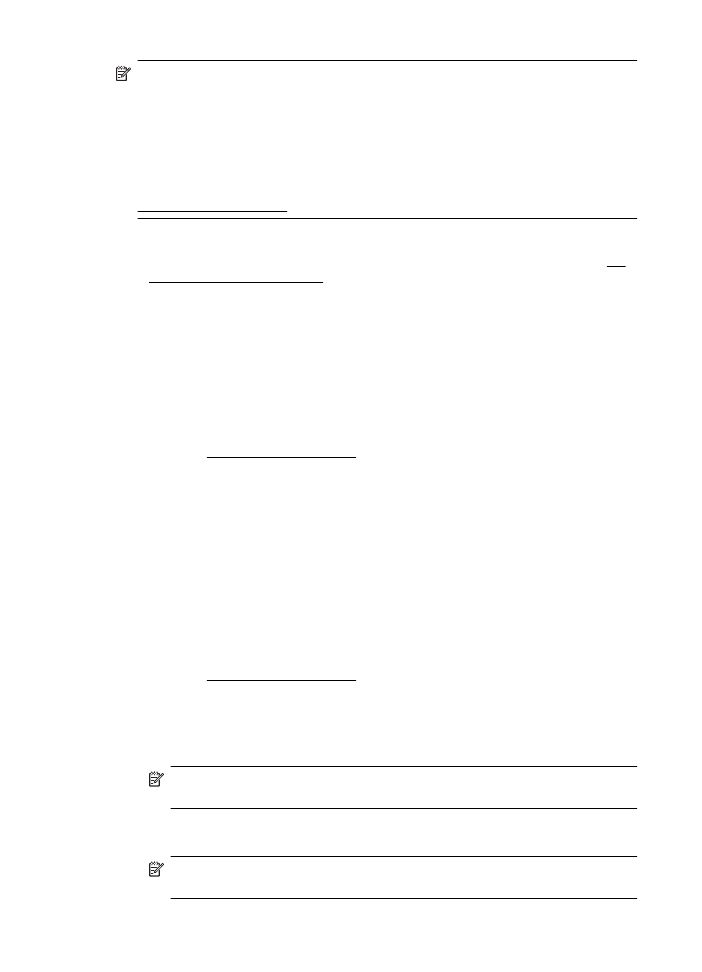
Hinweis Nach dem Einrichten des E-Mail-Ausgangsprofils können Sie mit dem
integrierten Webserver (EWS) des Druckers weitere E-Mail-Ausgangsprofile
erstellen, E-Mail-Adressen zum E-Mail-Adressbuch hinzufügen und andere E-Mail-
Optionen konfigurieren. Damit der EWS automatisch geöffnet wird, muss auf dem
letzten Bildschirm des Assistenten für Scan an E-Mail das Kontrollkästchen Nach
Beendigung integrierten Webserver starten aktiviert sein. Wenn Sie auf Fertig
stellen klicken, wird der EWS im Standard-Webbrowser Ihres Computers
angezeigt. Weitere Informationen zum integrierten Webserver finden Sie unter
Eingebetteter Webserver.
Mac OS X
1.
Öffnen Sie das HP Dienstprogramm. Weitere Informationen finden Sie unter HP
Dienstprogramm (Mac OS X).
2.
Klicken Sie auf An E-Mail scannen.
3.
Befolgen Sie die Anweisungen auf dem Bildschirm.
4.
Klicken Sie nach der Eingabe der erforderlichen Informationen über den
Netzwerkordner auf Speichern und Test, um zu überprüfen, ob die Verknüpfung
zum Netzwerkordner ordnungsgemäß funktioniert. Der Eintrag wird zur Liste E-
Mail-Ausgangsprofile hinzugefügt.
Integrierter Web-Server (EWS)
1.
Öffnen Sie den eingebetteten Web-Server (EWS). Weitere Informationen finden
Sie unter Eingebetteter Webserver.
2.
Klicken Sie in der Registerkarte Home auf E-Mail-Ausgangsprofile im Feld
Einrichtung.
3.
Klicken Sie auf Neu, und befolgen Sie die Anleitungen auf dem Bildschirm.
4.
Klicken Sie nach der Eingabe der erforderlichen Informationen über den
Netzwerkordner auf Speichern und Test, um zu überprüfen, ob die Verknüpfung
zum Netzwerkordner ordnungsgemäß funktioniert. Der Eintrag wird zur Liste der
E-Mail-Ausgangsprofile hinzugefügt.
Schritt 2: Hinzufügen von E-Mail-Adressen zum E-Mail-Adressbuch
So können Sie E-Mail-Adressen zum E-Mail-Adressbuch hinzufügen:
1.
Öffnen Sie den eingebetteten Web-Server (EWS). Weitere Informationen finden
Sie unter Eingebetteter Webserver.
2.
Klicken Sie in der Registerkarte Scannen auf E-Mail-Adressbuch.
3.
Klicken Sie auf Neu, um eine einzelne E-Mail-Adresse hinzuzufügen.
- Oder -
Klicken Sie auf Gruppe, um eine E-Mail-Verteilerliste hinzuzufügen.
Hinweis Vor dem Erstellen einer E-Mail-Verteilerliste müssen Sie bereits
mindestens eine E-Mail-Adresse zum E-Mail-Adressbuch hinzugefügt haben.
4.
Befolgen Sie die Anweisungen auf dem Bildschirm. Der Eintrag wird zum E-Mail-
Adressbuch hinzugefügt.
Hinweis Kontaktnamen erscheinen auf dem Bedienfeld des Druckers und in
Ihrer E-Mail-Anwendung.
Kapitel 4
64
HP Digital Solutions
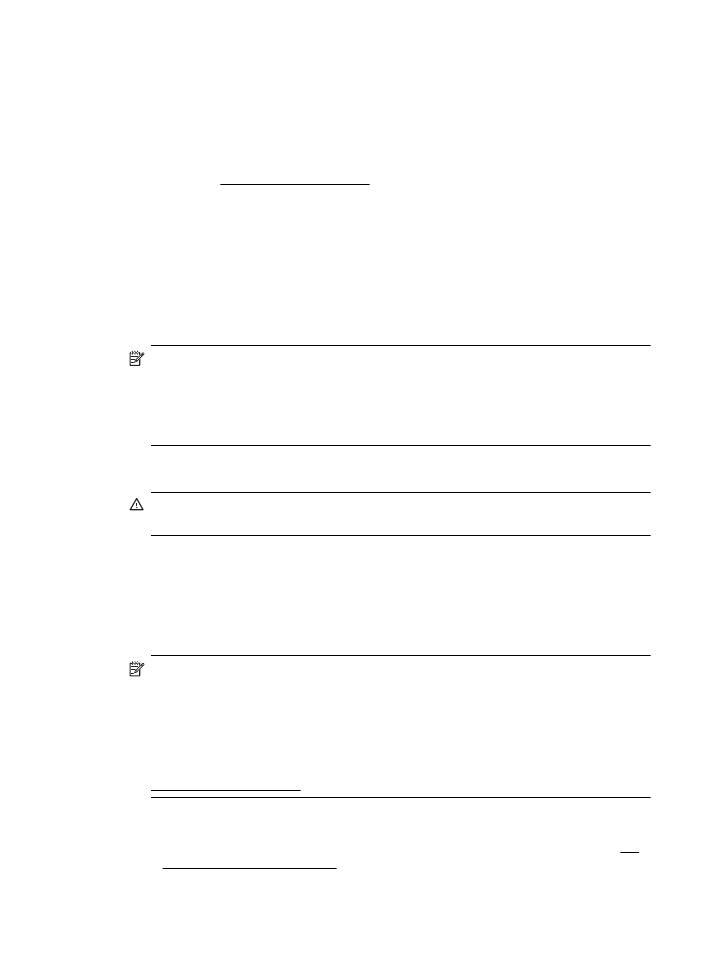
Schritt 3: Konfigurieren anderer E-Mail-Optionen
So konfigurieren Sie andere E-Mail-Optionen (z. B. Vorgaben für BETREFF und
Nachrichtentext, die in allen vom Drucker gesendeten E-Mail-Nachrichten verwendet
werden, oder Scaneinstellungen, die beim Senden von E-Mails vom Drucker
verwendet werden):
1.
Öffnen Sie den eingebetteten Web-Server (EWS). Weitere Informationen finden
Sie unter Eingebetteter Webserver.
2.
Klicken Sie in der Registerkarte Scannen auf E-Mail-Optionen.
3.
Nehmen Sie die gewünschten Änderungen der Einstellungen vor, und klicken Sie
auf Übernehmen.